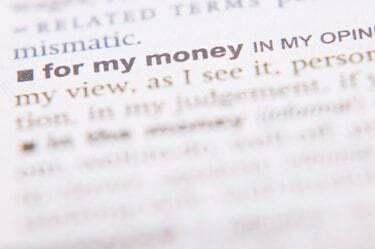
Passen Sie die Paginierung an, um das Witwen-/Waisen-Steuerelement festzulegen und das Layout zu aktualisieren.
Bildnachweis: Hemera Technologies/AbleStock.com/Getty Images
Mit den Seitenlayout-Optionen von Microsoft Word können Sie das Witwen-/Waisen-Steuerelement festlegen und störenden einzeiligen Text oben und unten auf Ihrer Dokumentseite vermeiden. Entfernen Sie diese unerwünschten Umbrüche, indem Sie einen Absatz so formatieren, dass er zusammen mindestens zwei Zeilen unten auf einer Seite und oben auf der nächsten Seite anzeigt. Das Witwen-/Waisen-Steuerelement verbessert das Layout, indem eine ausgewogenere Menge an Inhalten von Seite zu Seite fließt, während der Betrachter Ihr Dokument von Anfang bis Ende liest.
Schritt 1
Wählen Sie den Text aus, auf den Sie das Witwen-/Verwaiste-Steuerelement anwenden möchten. Klicken und ziehen Sie beispielsweise über den gesamten Absatz, um ihn hervorzuheben.
Video des Tages
Schritt 2
Klicken Sie in der Befehlsleiste auf die Registerkarte "Seitenlayout" und dann auf das kleine Pfeilsymbol in der unteren Ecke der Absatzgruppe, um das Dialogfeld "Absatz" zu öffnen. Dieses Absatzfeld enthält zwei Blattregisterkarten: "Einzüge und Abstände" und "Zeilen- und Seitenumbrüche".
Schritt 3
Klicken Sie auf die Registerkarte "Zeilen und Absätze" und wählen Sie dann "Widow/Orphan Control" im Abschnitt Paginierung, um das Kontrollkästchen zu aktivieren.
Schritt 4
Klicken Sie auf "OK", um diese Paginierungssteuerung einzustellen und die Textzeilen zu übertragen. Beispielsweise wird ein Absatz mit drei Zeilen zusammen auf die nächste Seite verschoben.
Spitze
Wählen Sie auf der Registerkarte Zeilen und Absätze die Option „Als Standard festlegen“, um das Dialogfeld von Microsoft Word zu öffnen, und wählen Sie dann eine von zwei Optionen aus: „Nur dieses Dokument?“ oder „Alle Dokumente basierend auf der Vorlage Normal.dotm?“ Klicken Sie auf „OK“, um diese Paginierungskontrolle zu speichern und Ihrem Dokument oder zukünftigen Dokumenten eine konsistente Format.
Als Alternative zu unerwünschten Seiten- und Absatzumbrüchen bearbeiten Sie Ihr Dokument, um den Inhalt einer Seite zu ändern.
Warnung
Die Informationen in diesem Artikel gelten für Microsoft Word 2013, Small Office Premium. Sie kann bei anderen Versionen oder Produkten geringfügig oder erheblich abweichen.
Das Anwenden des Widow-/Waisen-Steuerelements kann dazu führen, dass am unteren Rand einer Seite mehr Leerzeichen gelassen werden, da der Inhalt zwischen zwei Seiten verschoben wird.


